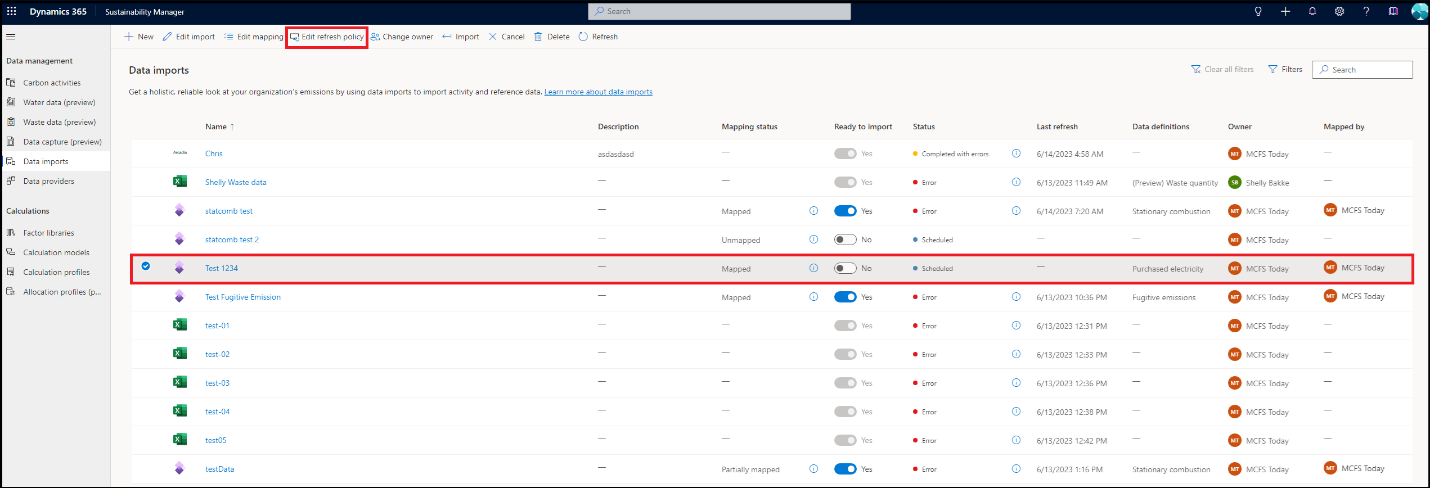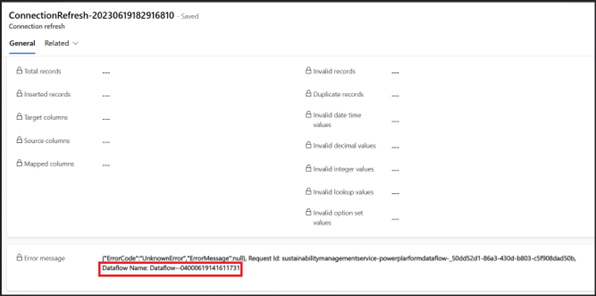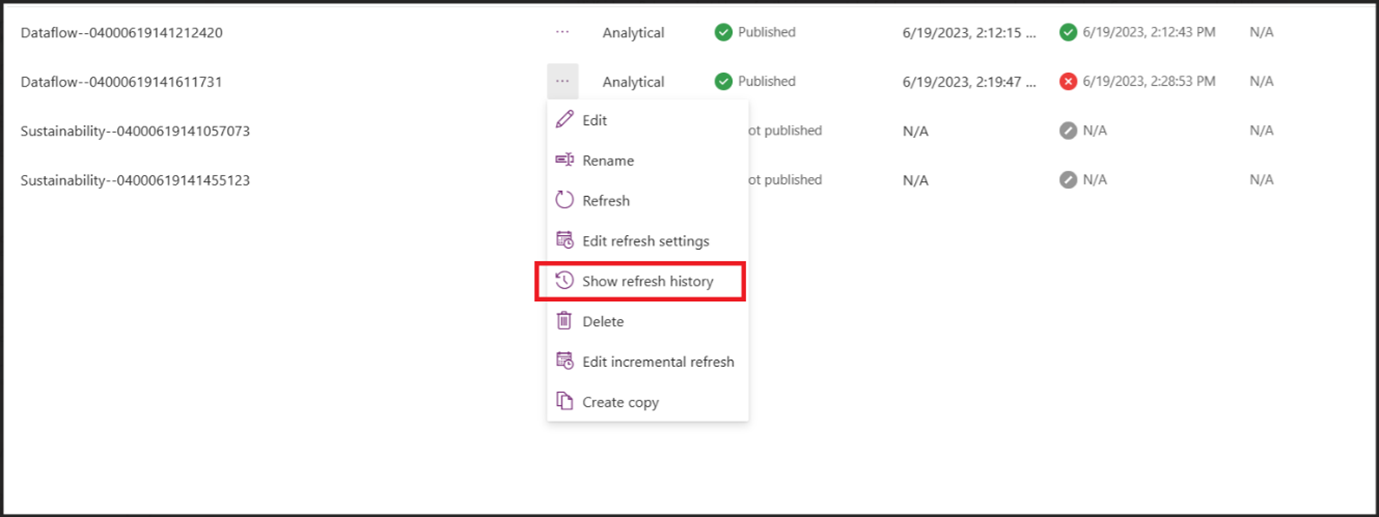Инкрементное обновление данных в Microsoft Sustainability Manager
![]() Microsoft Cloud for Sustainability - Бесплатная пробная версия
Microsoft Cloud for Sustainability - Бесплатная пробная версия
Microsoft Sustainability Manager обеспечивает добавочный импорт данных, поэтому вы можете вводить только новые данные, когда они доступны для каждого обновления импорта данных. Инкрементный импорт сокращает время обработки каждого обновления, обеспечивая более быстрый и эффективный доступ к новым данным. Это также устраняет необходимость в пользовательских подходах для ввода только новых данных при каждом обновлении.
Вы можете легко переключаться между полным обновлением или добавочным обновлением по мере необходимости, редактируя импорт/соединение. Параметры добавочного обновления доступны только во время редактирования, чтобы обеспечить перенос всех данных в Sustainability Manager во время настройки подключения. Это также гарантирует, что вы сможете убедиться, что все работает так, как ожидалось, например, правильно ли выполнены все необходимые преобразования и сопоставления, прежде чем настраивать добавочное обновление. Этот шаг является обязательным, поскольку после настройки добавочного обновления Power Query не извлекает ошибочные данные повторно. В случае сбоя Power Query автоматически извлекаются старые данные.
Добавочное обновление планируется на уровне запроса. Если при импорте данных имеется несколько запросов, необходимо запланировать добавочное обновление для всех запросов в рамках этого импорта. Добавочное обновление поддерживается для всех источников данных и типов данных и обеспечивает гибкость для планирования добавочного обновления для различных параметров с привязкой ко времени.
Планирование добавочного обновления
Чтобы запланировать добавочное обновление для импорта подключения Power Query, выполните следующие действия.
Выберите импорт Power Query на странице Импорты данных, затем выберите Изменить политику обновления.
На странице Обновление политики в разделе Настройки выбран вариант Полное обновление. Выберите Добавочное обновление, чтобы открыть набор раскрывающихся списков для определения добавочного обновления.
Столбец даты или времени необходим в исходных данных для фильтрации новых данных. Типичные примеры включают Дата начала потребления, Дата окончания потребления или Дата транзакции.
Сохранение строк из прошлого указывает, как далеко назад должны храниться данные из источника, и должен быть определен для определенной единицы времени, например количества дней, месяцев, кварталов или лет.
Обновление строк из прошлого указывает, как далеко назад должны обновляться данные из источника, и должен быть определен для определенной единицы времени, например количества дней, месяцев, кварталов или лет.
Заметка
Значение для Сохранение строк из прошлого и Обновление строк из прошлого должно быть целым числом от 1 до 120. Кроме того, период обновления должен быть меньше или равен периоду хранения.
Выберите Обнаружение изменений данных, если вы хотите обновлять данные только при изменении максимального значения определенного столбца даты или времени. Проверять это поле нужно только тогда, когда вы уверены, что изменился только выбранный столбец и больше ничего в исходных данных не менялось.
Выберите Обновлять данные только за полный период, когда вы хотите обновить данные за полные периоды. Если вы сохраните эти параметры, при следующем обновлении потока данных в хранилище потока данных будут загружены данные из прошлого. Каждое последующее обновление обновляет только те данные, которые были изменены в прошлом.
Выберите Сохранить, чтобы запланировать добавочное обновление для выбранного запроса. Повторите эти шаги для всех запросов, для которых необходимо запланировать добавочное обновление.
Обработка ошибок при добавочном обновлении
Сценарии ошибок при добавочном обновлении не включают точные сообщения об ошибках при импорте данных из-за ограничений потока данных. Однако вы можете получить подробные сообщения об ошибках, используя идентификатор потока данных на портале Power Apps со следующими шагами.
Перейдите к обновлению импорта/подключения, выбрав неудавшийся импорт добавочного обновления на странице Импорт данных. Запишите Имя потока данных в поле Сообщение об ошибке.
Перейдите на портал Power Apps и выберите Потоки данных на левой панели. Найдите имя потока данных, полученное на предыдущем шаге, затем выберите Показать историю обновлений.
Выберите самое позднее время запуска из списка неудачных потоков данных. Отобразится более подробное сообщение об ошибке с подробной информацией о причине сбоя добавочного обновления.
Заметка
Sustainability Manager предоставит подробные сообщения об ошибках для добавочного обновления при импортах данных, например сообщения об ошибках для полного обновления в будущем выпуске.
Внимание
Сначала необходимо настроить импорт данных с полным обновлением, чтобы запланировать добавочное обновление. Этот шаг гарантирует, что все исторические данные, доступные в источнике, будут импортированы в Sustainability Manager, прежде чем будет настроено добавочное обновление для всех последующих новых данных. Вам необходимо настроить добавочное обновление для каждого запроса отдельно в рамках данного импорта или подключения. Каждый раз, когда вы редактируете подключение, Sustainability Manager сбрасывает импорт данных и все запросы обратно к полному обновлению. Необходимо перенастроить добавочное обновление для всех запросов в этом отредактированном импорте. Если для импорта данных или подключения включен параметр Удалить ранее импортированные данные, кнопка добавочного обновления в пользовательском интерфейсе отключена.